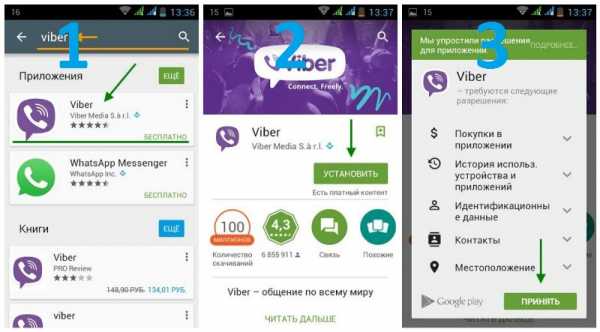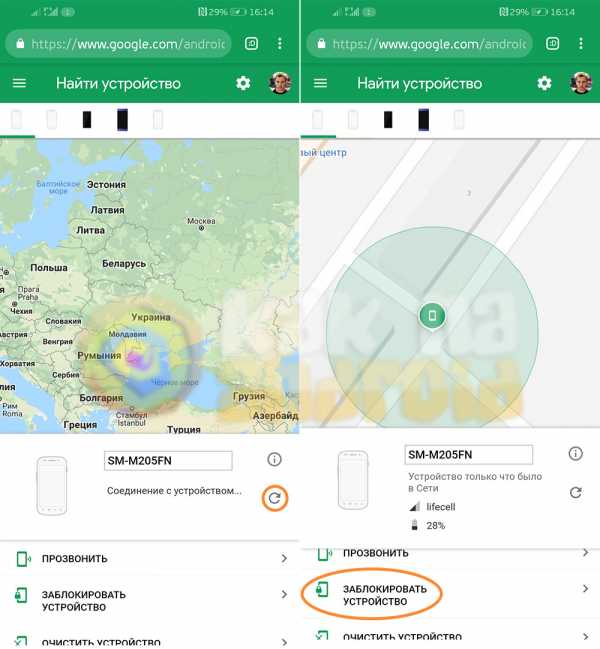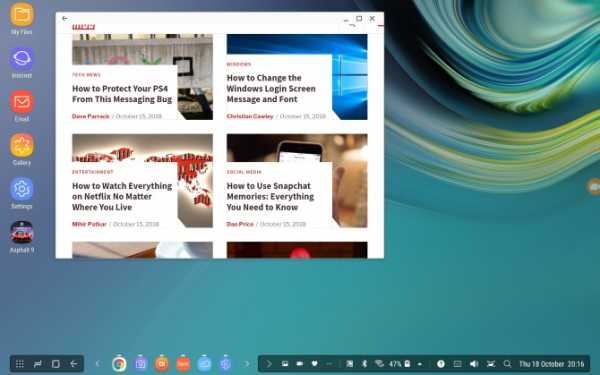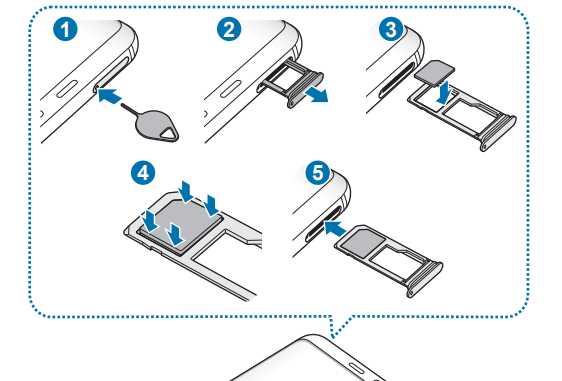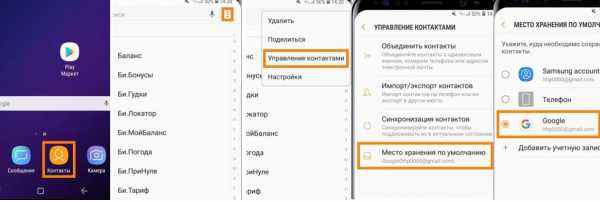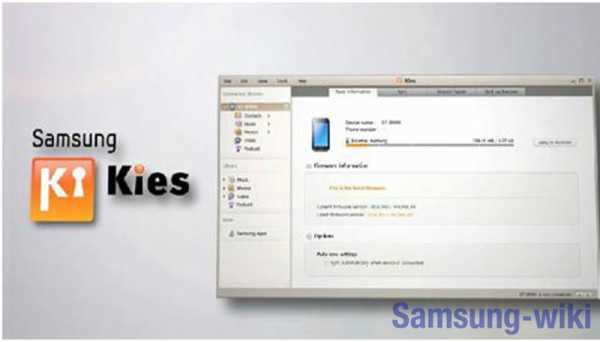Как вывести на экран самсунга погоду
Как установить Погоду на Главный экран смартфона Samsung?
 Немного географии: Земной шар – круглая планета, ось вращения которой имеет небольшое отклонение от вертикальной оси (от перпендикуляра к плоскости его орбиты) примерно 23.44°. Это вызывает регулярную, четырёхразовую смену «Времён года», или сезонов в году: лето, осень, зима и весна.
Немного географии: Земной шар – круглая планета, ось вращения которой имеет небольшое отклонение от вертикальной оси (от перпендикуляра к плоскости его орбиты) примерно 23.44°. Это вызывает регулярную, четырёхразовую смену «Времён года», или сезонов в году: лето, осень, зима и весна.
«Климатическая» смена времён года, особенно в России, обуславливает широкий перепад температур, как в году, так и в течение дня; наличие различных видов осадков — то дождь, то снег; то солнце греет и радует, то весь день темно, как поздно вечером; ну и самое важное — начало и конец «отопительного сезона»!
Мы люди, как существа теплокровные, потерявшие меховой покров кожи во время своей эволюции, очень некомфортно переносим все эти «капризы» погоды. Поэтому прогноз погоды как на завтра, так и на летний сезон, становится одной из самых важных новостей интересующих человечество. Мы просто вынуждены постоянно следить за погодой.
А как настроить смартфон, чтобы он отражал информацию о погоде на Главном экране смартфона Samsung?
В стандартном наборе приложений смартфона Samsung имеется виджет «Погода», который очень легко выставить на Главный экран смартфона. Это приложение позволяет настроить его так, чтобы он показывал или текущую погоду «выставленного» города, или погоду текущего местонахождения, которую смартфон считывает из данных геолокации смартфона.
Более того, один из вариантов этого виджета может показывать текущее время. Это позволяет на телефоне вместо двух виджетов установить только один, в котором будет и погода и время в вашем городе.
Это очень удобное приложение. Если вы его установите, то у вас отпадёт необходимость бесконечного набора запросов о погоде в «поисковиках». Вся погода будет у Вас на Главном экране как на ладони. А если ещё нажать на значок виджета, то Вам откроется прогноз погоды на неделю. Пользуйтесь на здоровье!
Ниже мы покажем, как установить виджет «Погода» на Главный экран смартфона на примере редакционного смартфона Samsung Galaxy A50 под ОС Android 9 Pie.
Важное замечание : Так как мы хотим иметь достоверную информацию по текущей погоде, поэтому наш смартфон должен иметь выход в интернет во время автоматического обновления данных приложения Погода или во время принудительного обновления данных. А также, если мы настроим показ Погоды для текущего местоположения, мы должны включить службу геолокации (GPS).
Инструкция по установке и настройке виджета Погода на экран смартфона Samsung.
1. На Главном экране, куда мы планируем установить погоду, нужно на экране свайпом свести два пальца.
Скрин №1 – на Главном экране свайпом свести два пальца.2. После этого откроются настройки Экрана. Нужно выбрать значок «Виджет».
Скрин №2 – нажать на значок «Виджет».3. Далее, перелистывая свайпом страницы с виджетами, нужно найти виджет «Погода».
Скрин №3 – перелистывая свайпом страницы с виджетами нужно найти виджет «Погода». Нажать на виджет «Погода».4. Этот виджет имеет три варианта «погоды». Нужно выбрать «Погода и часы 4х1». Для этого нужно нажать на значок «Погода и часы 4х1» и удерживать некоторое время.
Скрин №4 – нажать и удерживать виджет «Погода и часы 4х1».После этого вас «перенесут» на Главный экран для определения места для виджета «Погода» с часами. Перемещая свайпом виджет, установите их в удобном для вас месте.
Скрин №5 – свайпом определите место виджета «Погода и часы».5. Вот так выглядит виджет «Погода и часы» на экране.
Но теперь вместо текущей погоды (температуры, облачность/осадки) наш виджет показывает значок «Облачко со знаком плюс (+)». Это означает, что при первом запуске этого виджета нужно ввести город, для показа погоды.
Нажмём на этот значок.
Скрин №6 – нажать на значок «облачко со знаком плюс (+)».6. На экране откроется окно «Добавить текущее место». В строке «Поиск» нужно ввести название нашего города. Вводим слово «Самара», и после того, когда программа выведет список всех населённых пунктов содержащих это слово, нужно нажать на первую строчку: «Самара, Россия».
 Скрин №7 – нажать на строчку «Поиск» для начала ввода названия города. Скрин №8 – набираем слово «Самара». После этого из списка населённых пунктов нужно нажать на строчку «Самара, Россия».
Скрин №7 – нажать на строчку «Поиск» для начала ввода названия города. Скрин №8 – набираем слово «Самара». После этого из списка населённых пунктов нужно нажать на строчку «Самара, Россия».7. А вот теперь виджет «Погода и часы» показывает текущее время и погоду в городе Самара: время 12:44, вторник, 26 ноября, солнечно, но холодно – 6˚С.
Для того, чтобы познакомиться с остальными данными текущей погоды и её прогнозом на ближайшую неделю, или произвести дальнейшую настройку виджета, нужно нажать на любое место в этом виджете на экране телефона.
Скрин №9 – нажать на виджет «Погода и часы».8. Вот так выглядит Главная страница виджета погода.
Мы решили настроить виджет так, чтобы он мог показывать погоду в двух городах: в Самаре и в Москве. Для добавления ещё одного города нужно нажать на кнопку «Места».
Скрин №10 – нажать на кнопку «Места».9. Во вновь открывшемся окне «Места» для добавления ещё одного города нужно нажать на кнопку «+».
Далее, в строке поиска нужно ввести текст «Москва». А после того, когда программа выведет на экран все населённые пункты со словом «Москва», нужно нажать на первую строчку: «Москва, Россия».
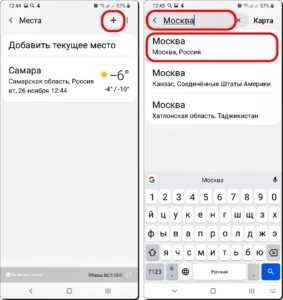 Скрин №11 – нажать на кнопку «+». Скрин №12 – набираем слово «Москва». После этого в списке нажать на строчку «Москва, Россия».
Скрин №11 – нажать на кнопку «+». Скрин №12 – набираем слово «Москва». После этого в списке нажать на строчку «Москва, Россия».10. Теперь, перелистывая страницы городов Самары или Москвы, свайпом вправо или влево, вы можете посмотреть погоду в этих двух городах.
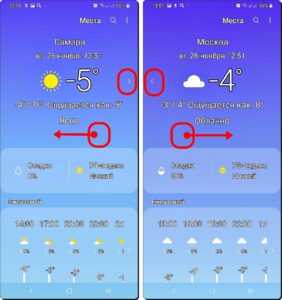 Скрин №13 – погода в Самаре. Для перехода к погоде в Москве сделаем свайп справа налево. Скрин №14 – погода в Москве. Для перехода к погоде в Самаре сделаем свайп слева направо.
Скрин №13 – погода в Самаре. Для перехода к погоде в Москве сделаем свайп справа налево. Скрин №14 – погода в Москве. Для перехода к погоде в Самаре сделаем свайп слева направо.11. Чтобы войти в Настройки приложения «Погода» нужно нажать на значок «Троеточие» вверху экрана справа.
Вот так выглядит страница «Настройки погоды».
Помимо различных настроек здесь вы можете внести изменения в два основных пункта:
— изменить время автообновления данных погоды из интернета;
— включить пункт показа погоды в текущем местоположении. В этом случае к списку городов, ранее введённых вами, появится ещё одно «место» — там, где вы находитесь по данным геолокации (GPS) смартфона.
Давайте изменим время автообновления с «каждые 3 часа» на «каждый час». Для этого нужно нажать на пункт «Автообновление», а после нажать на пункт «Каждый час».
После этого вернёмся на Главную страницу виджета «Погода» нажав на кнопку «Назад»
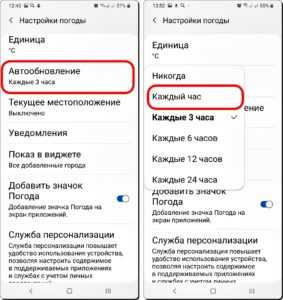 Скрин №15 – нажать на пункт «Автообновление». Скрин №16 – нажать на пункт «Каждый час».Скрин №17 – вид экрана «Настройки погоды» после смены времени автообновления. Вернуться на Главную страницу виджета «Погода», нажав на кнопку «Назад».
Скрин №15 – нажать на пункт «Автообновление». Скрин №16 – нажать на пункт «Каждый час».Скрин №17 – вид экрана «Настройки погоды» после смены времени автообновления. Вернуться на Главную страницу виджета «Погода», нажав на кнопку «Назад».12. При переходе с виджета «Погода и часы» на Главный экран смартфона на телефоне будет отражаться тот город, который стоял в Настройках виджета.
Вернёмся на Главный экран телефона со страницы погоды в Москве, нажав на кнопку «Домой» внизу экрана. После этого на Главном экране смартфона виджет будет показывать время и погоду города Москвы.
13. На Главном экране смартфона в «Погоде и часах» вы можете «переходить» на другой город. Для этого нужно провести свайпом вверх или вниз от центра виджета «Погода и часы». Тем самым вы будете листать города Самара и Москва по «кругу».
Сменим город с Москвы на Самару, сделав свайп от центра виджета вниз.
Скрин №19 – поменяем город Москва на Самару свайпом от центра виджета вниз.
А как удалить лишний виджет «Часы» с экрана смартфона Samsung?
Инструкция по удалению виджета с экрана смартфона Samsung.
14. Теперь у нас на экране два виджета с часами: виджет «Часы» и виджет «Погода и часы». Для удаления виджета «Часы» с экрана нужно нажать на виджет и удерживать его 1-2 секунды.
Скрин №20 – нажать и удерживать виджет «Часы».15. После этого виджет «Часы» будет обведён бирюзовым цветом и появится меню из трёх позиций. В нём нужно нажать на пункт «Удалить с экрана».
Скрин №21 – нажать и удерживать виджет «Часы». Далее в меню нажать на пункт «Удалить с экрана».16. Виджет «Часы» удалён с экрана.
Для того чтобы переместить виджет «Погода и часы» на место удалённого виджета нужно нажать и удерживать этот виджет пока он не будет выделен в рамку бирюзового цвета. После этого его свайпом нужно переместить вверх экрана на новое место.
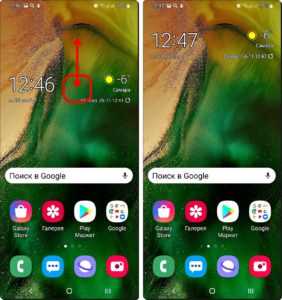 Скрин №22 – нажать и удерживать виджет «Погода и часы». Свапом переместить виджет на новое место. Скрин №23 – вид Главного экрана после перемещения виджета «Погода и часы».
Скрин №22 – нажать и удерживать виджет «Погода и часы». Свапом переместить виджет на новое место. Скрин №23 – вид Главного экрана после перемещения виджета «Погода и часы».
Как получить информацию о погоде на экране Always On Display для устройств Samsung
Сказать, что функция Always On Display (AOD) на телефонах Samsung прекрасна, было бы преуменьшением. Мне, например, нравится эта функция. Быстрый взгляд позволяет вам видеть время, процент заряда батареи и уведомления, не выводя устройство из спящего режима. Более того, ночью телефон легко найти. Удивительно, правда?


Хотя Samsung позволяет выбирать из множества тем, возможности настройки довольно ограничены.Вы можете выбрать циферблат или цвет, но на этом все заканчивается. Вы не можете выйти за рамки стандартных опционов, которые предлагает Samsung.
Это означает, что, хотя он позволяет вам видеть процент заряда батареи на экране AOD, вы не сможете видеть информацию о погоде на экране. Вы можете возразить, что Google присылает вам регулярные обновления погоды, но загвоздка в том, что вам все равно придется разблокировать телефон, чтобы просматривать их. Облом, для устройств премиум-класса, да?
К счастью, есть еще способы получить эту информацию о погоде на экране Always On Display.Хорошо то, что это просто и понятно.
Как включить информацию о погоде в AOD
Поскольку отображение информации о погоде не является встроенной функцией, нам пришлось бы заимствовать эту функцию из стороннего погодного приложения. И не просто погодное приложение. Нам нужно будет найти приложение, которое отображает температуру (в цифрах) в строке состояния вашего телефона.
Нам нужно будет найти приложение, которое помещает температуру (в цифрах) в строку состояния.
Это заставит экран «Всегда на дисплее» обрабатывать его как любое другое уведомление.Однако вместо отображения значка приложения будет отображаться температура. Настоящий вопрос - выбрать, какое приложение погоды делает это правильно.


Одно из лучших приложений, которое может помочь в этом вопросе - Weather Underground. Приложение легко настроить. Все, что вам нужно сделать, это установить приложение и включить уведомление о погоде в строке состояния, выбрав «Настройки»> «Уведомления».
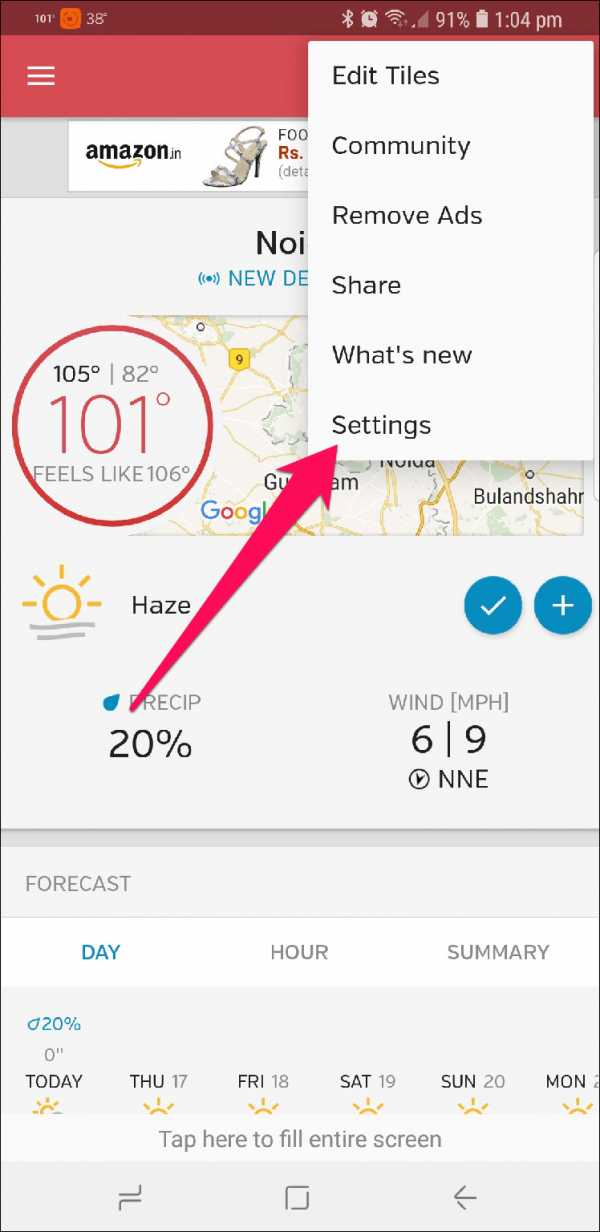
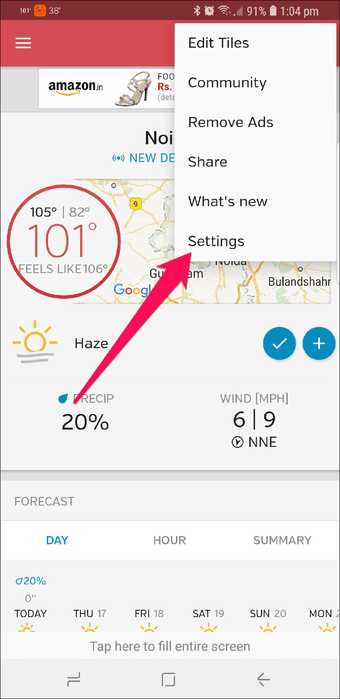
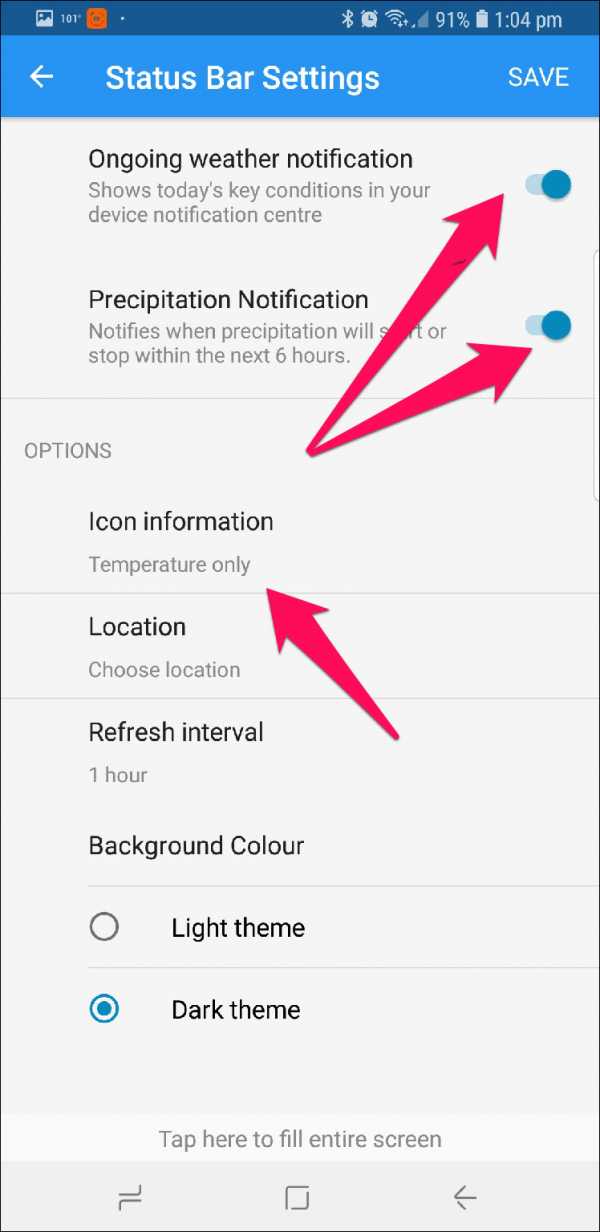
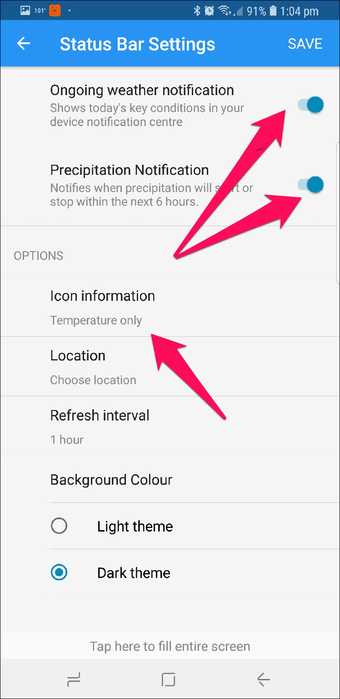
После этого заблокируйте экран и смотрите! Температура будет аккуратно отображаться на экране Always On Display в черно-белом режиме.
Скачать Weather Underground
Другие интересные альтернативы
Weather Underground - не единственное приложение, которое позволяет отображать информацию о погоде на экране Always On Display. Если вы предпочитаете, чтобы на экране был цветной значок температуры, лучшим приложением является WeatherBug.

WeatherBug позволяет отображать значок синего цвета на экране Always On Display. Учитывая, что AOD позволяет вам выбирать цвет значка, на данный момент это мое приложение.
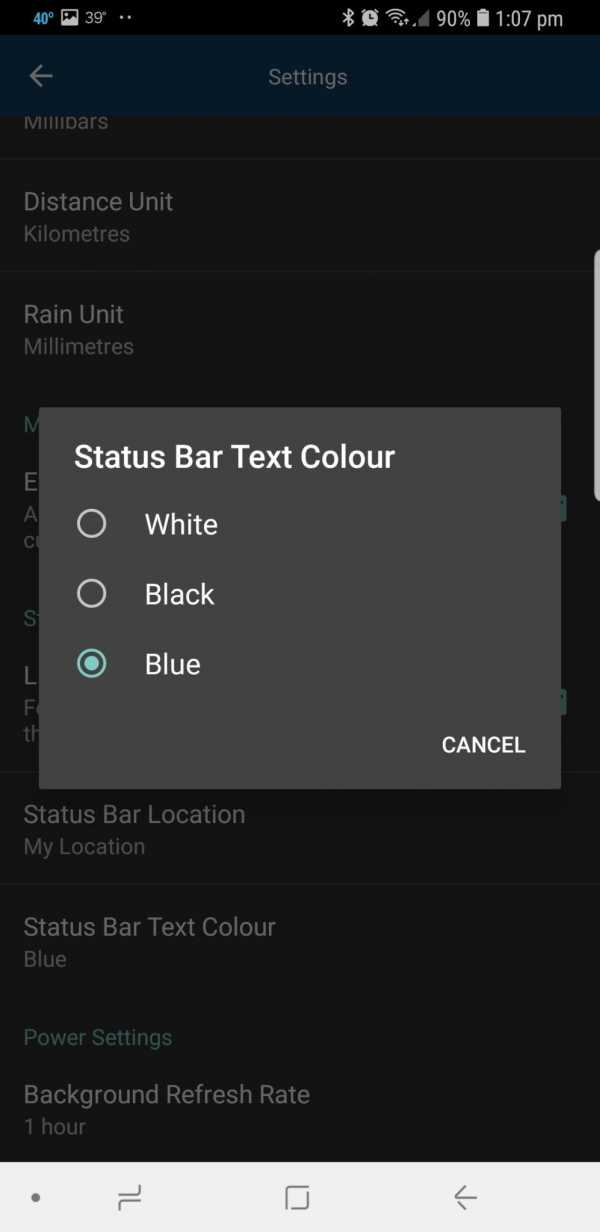
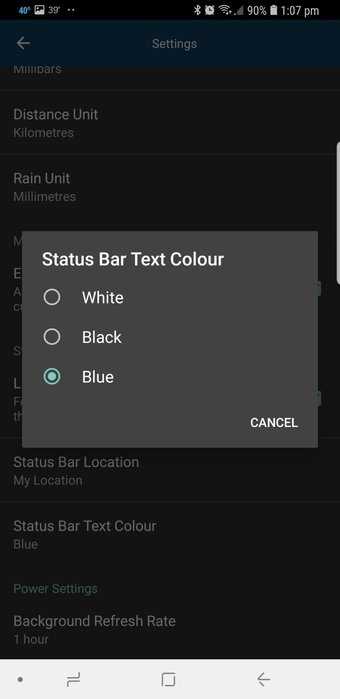
Единственное отличие состоит в том, что WeatherBug будет отображать только температуру, а не текущее состояние.
Скачать WeatherBug
Еще одна интересная альтернатива - Today Weather. Это золотая середина между двумя вышеупомянутыми приложениями. У него есть возможность отображать как температуру, так и текущие погодные условия. Однако одновременно можно включить только один параметр.
Скачать сегодня Погода
Есть ли улов?
Единственным недостатком отображения информации о погоде на экране Always On Display является то, что в строке состояния всегда будет прикрепленное уведомление.
Хотя все три приложения работают отлично, есть небольшой недостаток. Поскольку на экране AOD температура отображается в виде значка уведомления, температура имеет тенденцию скрываться, если вы получаете слишком много уведомлений.

Если вы удалите некоторые уведомления, информация о погоде появится снова. К сожалению, пока это единственный способ, пока Samsung не выпустит новое обновление для функции Always On Display.
Идя дальше, я заблокировал некоторые приложения, которые отправляют мне уведомления каждые несколько часов (приложения для покупок, говорю вам). Однако это ваш выбор.
Информация о погоде на кончиках ваших пальцев
Итак, вот как вы можете получать информацию о погоде на экране Always On Display вашего устройства Samsung. Эти приложения хороши тем, что они информируют вас обо всем, что происходит под солнцем, например о качестве воздуха, осадках и данных о гриппе (для США).
Изменение климата реально, и большинство из нас видели не только свою долю резких изменений погоды, и это вызывает беспокойство. Поэтому совершенно необходимо, чтобы при изменении погоды мы были полностью готовы к этому. Если быстрый взгляд на экран телефона - первая ступенька для вас, чтобы подготовиться к худшему, я более чем счастлив!
Вышеупомянутая статья может содержать партнерские ссылки, которые помогают поддерживать Guiding Tech. Однако это не влияет на нашу редакционную честность.Содержание остается объективным и достоверным.
Galaxy Watch - Дизайн | Разработчики Samsung
Galaxy Watch Studio (GWS) предоставляет погодные компоненты, которые используют бесплатные API OpenWeatherMap. Прежде чем вы сможете начать использовать эти погодные компоненты в дизайне своих часов, вы должны создать учетную запись в OpenWeather и скопировать ключ API в GWS. См. Раздел Получение ключа API погоды для получения дополнительной информации.
Если вы хотите использовать погодные компоненты, вы должны знать следующее:
-
API-интерфейсы OpenWeatherMap, используемые GWS, могут отличаться от API-интерфейсов, используемых другими погодными приложениями на вашем мобильном устройстве или часах.Поэтому информация о погоде, отображаемая этими приложениями, может отличаться от информации о погоде, отображаемой на циферблате ваших часов.
-
Если вы хотите использовать API погоды в дизайне ваших часов, кроме тех, которые предоставляются OpenWeather, вы не можете использовать GWS.
-
Погодные компоненты в GWS нельзя использовать с:
-
Погодные компоненты нельзя поворачивать. Хотя повернутый компонент погоды отображается в окнах предварительного просмотра и запуска в GWS, он не отображается на реальных часах.
-
Отрицательные или нулевые (нулевые) показания могут отображаться на часах, если данные о погоде недоступны.
-
В местах, указанных на карте (при выборе города), расположены метеостанции OpenWeather и данные о погоде берутся с ближайшей метеостанции. Таким образом, если вы показываете название текущего города на циферблате, вместо названия города может отображаться местоположение или область.
-
Если вы думаете о приобретении платного плана у OpenWeather, вы должны проверить в OpenWeather, что этот план совместим с GWS.См. Раздел Получение ключа API погоды для получения дополнительной информации.
Погодный элемент
Компонент «Тип погоды» используется для отображения погодных условий в описательном или графическом виде в выбранном городе или текущем городе (городе, в котором в настоящее время физически расположены часы).
Компонент «Тип погоды» может отображать пять типов информации:
-
Main - Одно слово, описывающее общие погодные условия. Доступно только на английском языке.
-
Значок - изображение, отображающее общие погодные условия.
-
Описание - Краткое, но описательное выражение погоды. Описание доступно на нескольких языках. Когда язык установлен по умолчанию, используемый язык совпадает с языком телефона (телефона, с которым связаны часы). Если язык телефона не поддерживается, используется английский.
-
Число - буквенно-цифровое значение, которое используется для обозначения общих погодных условий днем или ночью.
-
ID - числовое значение, которое используется для однозначной идентификации каждого описания погоды.
Если данные о погоде не отображаются в окнах «Предварительный просмотр» или «Выполнить», а для вашего города задан «Текущий город», попробуйте следующее:
-
Установите текущее местоположение в своих предпочтениях. Щелкните Edit> Preferences> APIs , чтобы указать ваше текущее местоположение.
-
Если ваше текущее местоположение уже установлено, временно установите город на другое местоположение, а затем снова переключитесь на текущий город.
-
Если ни один из этих шагов не устраняет проблему, убедитесь, что ваш ключ API погоды активирован (щелкните Edit> Preferences> APIs ) и что ваш компьютер подключен к сети. Если в данных о погоде отображается 0 (ноль), это обычно означает, что данные о местоположении не были получены от OpenWeather.
Температурная составляющая
Компонент «Температура» используется для отображения текущей температуры в выбранном городе или Текущем городе (городе, в котором в настоящее время физически расположены часы).
Температура может отображаться в градусах Цельсия, Фаренгейта или Кельвина, и вы можете отображать или не отображать единицы измерения. Вы можете установить точность (количество десятичных знаков или цифр после десятичной точки) и левые поля (количество отображаемых цифр перед десятичной точкой, которое может быть дополнено ведущими нулями). Вы также можете включить функцию кнопки «Установить как», которая позволяет пользователю циклически переключаться между измерениями единиц температуры, нажимая на температуру.Дополнительные сведения об этой функции см. В разделе Использование конструктора Galaxy Watch для изменения погоды.
Составляющая влажности
Компонент «Влажность» используется для отображения текущей влажности в выбранном городе / месте или в текущем городе (город, в котором в настоящее время физически расположены часы).
Влажность может отображаться со знаком процента или без него. Вы также можете установить Left-Pads (количество отображаемых цифр перед десятичной запятой, которое может быть дополнено ведущими нулями).
Компонент названия города (погода)
Компонент «Название города» отображает выбранный город / местоположение или текущий город (город, в котором в настоящее время физически расположены часы), из которого берутся данные о погоде.
Примечание :Если вы используете более одного компонента погоды для отображения данных о погоде для одного местоположения, убедитесь, что это местоположение одинаково для всех компонентов погоды.
Время последнего обновления (погода) компонент
Компонент «Время последнего обновления» отображает месяц, день и время или только время последнего обновления данных о погоде.Вы также можете ввести другой шаблон даты и времени, используя действующий формат ICU. См. Раздел «Форматирование дат и времени» для получения списка допустимых символов, которые можно использовать.
Установить как кнопку
Погодные компоненты можно настроить в виде кнопок. То есть вы можете настроить погодный компонент для обновления данных о погоде, изменения единицы измерения температуры (только для компонента температуры) или открытия приложения, если пользователь коснется или дважды коснется области компонента на циферблате.
Дополнительные сведения об этой функции см. В разделах «Использование конструктора Galaxy Watch для изменения погоды» и «Как создать кнопку открытия касанием для отображения скрытых данных».
Данные прогноза
Отображение прогнозов погоды на период от трех часов до четырех дней и 21 часа (время прогноза выбирается с шагом в 3 часа). По умолчанию значения дня и часа установлены равными нулю (0), что отображает текущие данные о погоде. Временной сдвиг для данных прогноза отсчитывается от текущего времени. То есть, если вы отображаете данные прогноза на 1 день, данные о погоде отображаются ровно за 24 часа с текущего времени. Например, если сейчас полдень, вы просматриваете прогноз погоды на полдень завтра.Если это 3p, вы просматриваете прогноз погоды на 3p завтра.
Окно запуска
Чтобы динамически изменять данные, отображаемые в окне «Запуск» с помощью контроллеров запуска «Погода», для параметра «Город» (расположенного в разделе «Свойства»> «Данные») необходимо установить значение «Текущий город». Если вы выбрали конкретный город, данные этого города отображаются в окне «Выполнить» и не могут быть изменены.
Пользовательские значки погоды
Вы можете настроить значки погоды, отображаемые компонентом типа Погода, установив растровые шрифты.
GWS использует данные, предоставленные OpenWeather, и сопоставляет их с типами отображения. OpenWeather предоставляет 18 номеров и 54 кода, которые определяют текущий тип погоды (последние определения см. В списке значков и кодах погодных условий на https://openweathermap.org/weather-conditions).
Имена файлов OpenWeather для каждого значка сопоставлены с типом отображения Number, используемым в GWS (например, файл OpenWeather 01d.png сопоставляется с номером GWS 01d и представляет чистое небо в течение дня).Есть 10 описаний погоды, которые применимы как к дневной, так и к ночной погоде.
Коды погодных условийOpenWeather сопоставляются с типами отображения Main, Description и ID, используемыми в GWS (например, OpenWeather ID 800 сопоставляется с GWS ID 800 и представляет чистое небо).
.Где находится ярлык приложения Погода на Samsung Galaxy S10?
Если вы какое-то время пользовались Galaxy S10 (или даже S9 или S8), вы заметили, что телефон иногда уведомляет вас о текущих погодных условиях. Коснитесь этого уведомления, и вы попадете в проприетарное приложение Samsung Weather, которое выглядит одинаково с остальной частью One UI. Он даже переходит в темный режим с остальной частью интерфейса, если он у вас включен.Но ... если вы попытаетесь найти это приложение в ящике или на главном экране, вы не сможете - для него нет ярлыка!Итак, по умолчанию единственный способ войти в Samsung Weather - это либо коснуться его уведомления (всякий раз, когда оно появляется), либо разместить виджет погоды на главном экране и нажать на него.
Но вам не нужно использовать виджет, если вы не хотите! Есть способ заставить значок приложения Погода выйти из укрытия! Просто выполните следующие простые шаги:
Зайдите в настройки телефона и найдите подменю «Приложения».Здесь вам нужно будет найти приложение Погода.Чтобы облегчить себе задачу, просто нажмите значок поиска в верхней части меню приложений и выполните поиск. Как только вы найдете погоду, просто коснитесь шестеренки справа от нее. (Кроме того, если вы откроете информационный экран приложения Погода, вы увидите шестеренку в правом верхнем углу).
Здесь вы найдете переключатель с надписью «Добавить погоду». Это добавит значок приложения в панель приложений и позволит перетащить его на домашний экран.
В качестве альтернативы, если у вас есть возможность открыть приложение «Погода» прямо сейчас (через уведомление или нажав виджет «Погода»):
Откройте приложение «Погода» → нажмите трехточечное меню → перейдите в Настройки
Вы окажетесь в том же меню, где можете переключить «Добавить погоду». вуаля!
ПОДПИСАТЬСЯ НА НАШУ РАССЫЛКУ!
.Android P добавляет погоду на экран блокировки и Ambient Display
- Свяжитесь с нами
- Конкурсы
- Сделки
- Последние предложения в области технологий
- Новости
23 августа 2020 г.
19:29 EDT
Выиграйте Bell Huawei P40 Pro в нашем последнем конкурсе!23 августа 2020 г.
16:24 EDT
Apple разрешила спор с WordPress после извинений23 августа 2020 г.
15:11 EDT
Microsoft поддерживает Epic Games в судебном разбирательстве с Apple23 августа 2020 г.
14:02 EDT
Недостаток Google Диска может позволить хакерам обманом заставить пользователей скачать...23 августа 2020 г.
12:54 EDT
Epic Games подает новое заявление, в котором говорится, что Apple угрожает экосистеме ...23 августа 2020 г.
11:10 EDT
Предполагаемая утечка Pixel 4a 5G и Pixel 5 в реальном времени с возможными характеристиками23 августа 2020 г.
9:49 EDT
Bell, Telus и Rogers продолжают предлагать промо-планы на 20 ГБ данных за 75 долларов.23 августа 2020 г.
9:41 EDT
TikTok подает иск против администрации Трампа- Перевозчики
23 августа 2020 г.
19:29 EDT
Выиграйте Bell Huawei P40 Pro в нашем последнем конкурсе!23 августа 2020 г.
9:49 EDT
Bell, Telus и Rogers продолжают предлагать промо-планы на 20 ГБ данных за 75 долларов.23 августа 2020 г.
6:12 EDT
Вот главные мобильные новости Канады за последнюю неделю.20 августа 2020 г.
19:51 EDT
Конкурс: выиграйте Bell TCL 10L!20 августа 2020 г.
16:50 EDT
Distributel повысит цены на интернет в связи с установлением оптовых тарифов CRTC...20 августа 2020 г.
15:05 EDT
Xplornet отключит спутниковый интернет-сервис в Хайда-Гвайи, Британская Колумбия.20 августа 2020 г.
10:42 EDT
TekSavvy повышает цены на интернет, обвиняет федеральных властей в том, что они встали на сторону больших телекомпаний ...19 августа 2020 г.
17:05 EDT
Начало.приблизит. рост цен из-за неопределенности оптовых ставок CRTC - Производители
23 августа 2020 г.
16:24 EDT
Apple разрешила спор с WordPress после извинений23 августа 2020 г.
15:11 EDT
Microsoft поддерживает Epic Games в судебном разбирательстве с Apple21 августа 2020 г.
10:52 EDT
Издатели новостей ходатайствуют о сделке с Apple App Store, аналогичной Amazon21 августа 2020 г.
9:34 EDT
Best Buy Canada снижает цены на некоторые наушники и колонки Sony20 августа 2020 г.
16:42 EDT
Apple, возможно, случайно показала прямую трансляцию 10 сентября...19 августа 2020 г.
11:29 EDT
Группа Bluetooth ищет способы доставки уведомлений о воздействии на ...18 августа 2020 г.
9:43 EDT
Oracle, как сообщается, ведет переговоры о приобретении TikTok в США17 августа 2020 г.
18:34 EDT
Панос Панай из Microsoft вошел в совет директоров Sonos - Телефоны
23 августа 2020 г.
11:10 EDT
Предполагаемая утечка Pixel 4a 5G и Pixel 5 в реальном времени с возможными характеристиками22 августа 2020 г.
15:49 EDT
Утечка анимации демонстрирует грядущий Motorola Razr 5G21 августа 2020 г.
11:19 EDT
Утечка рендеров Google Pixel 5 показывает, что телефон похож на Pixel 4a21 августа 2020 г.
9:11 EDT
Samsung Galaxy Note 20 выглядит заметно дешевле, чем Note...21 августа 2020 г.
8:00 EDT
Samsung Galaxy Note 20 и Note 20 Ultra теперь доступны в Канаде20 августа 2020 г.
16:47 EDT
Android 11 ограничит использование сторонних приложений для камеры, Google выразил озабоченность ...20 августа 2020 г.
12:50 EDT
ZTE Axon 5G Render демонстрирует настройку четырехкамерной камеры и 6.92-дюймовый дисплей20 августа 2020 г.
9:01 EDT
Google Pixel 4a 5G и Pixel 5 могут быть запущены 30 сентября - Планшеты и компьютеры
20 августа 2020 г.
18:32 EDT
Планшет ZTE Grand X View 4 теперь доступен на Freedom Mobile20 августа 2020 г.
14:14 EDT
Google работает над функцией синхронизации паролей Wi-Fi между Chromebook...17 августа 2020 г.
16:37 EDT
Программа независимого ремонта Apple теперь включает Mac11 августа 2020 г.
21:05 EDT
LG выпускает множество новых мониторов для геймеров11 августа 2020 г.
16:25 EDT
Microsoft разрабатывает улучшенный сенсорный рабочий стол и клавиатуру в Windows 106 августа 2020 г.
13:00 EDT
Данные показывают, что в прошлом квартале Apple iPad продемонстрировал самый высокий рост за шесть лет
- Перевозчики